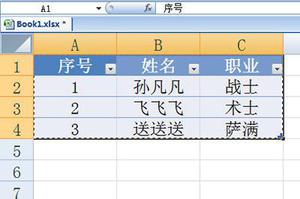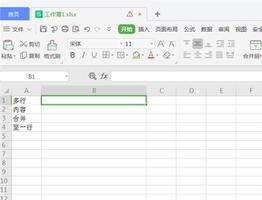在Mac中快速切割和粘贴的方法

像我喜欢Mac一样,有一些我从旧的Windows日子仍然想念的东西。其中之一就是能够从Finder快速剪切和粘贴物品。它
最近,我如果您是Windows地区的切换台之一,您可能需要检查这一个。
Mac方式剪切和粘贴
在我们讨论应用程序之前,让
首先,进程被调用您可以通过选择要移动的文件,然后将它们拖放到您想要的新位置,从而实现此目的。
然而,根据目的地的性质,该过程的工作方式不同。如果将文件移动到同一磁盘分区中的其他位置,则将剪切并粘贴文件。如果新位置在不同的分区或不同的驱动器中,文件将被复制(由绿色加号表示)。
要覆盖这些默认模式,您可以在拖放时按住键盘上的Command按钮,并将文件剪切并粘贴到移动位置。
另一方面,按住Option按钮将始终复制文件。
使用moveAddict
这里所以如果你喜欢键盘导航超过啮齿动物,为什么不试图让你的手上移动?有其他选择永远不会坏,对吗?
第一次运行应用程序时,欢迎窗口会向您通知您有关应用程序的基本信息。
该应用程序将静静地存放在菜单栏上,随时可以对您的指令执行操作。默认情况下,它使用类似的命令剪切并粘贴在windows world:中但是如果你想要的话可以改变这个。
使用它是选择文件并命中命令X,然后在命令V之前选择新的位置。但是还有其他可以从中定制的设置
从“高级”选项卡,您可以访问启用moveAddict不过,我个人认为这个额外的功能打破了应用程序的真正目的,这是在不需要鼠标的情况下进行快速切割和粘贴。
一般来说,这个应用程序是你想要添加到Mac系统的那种程序,完全忘记了它,接受它作为操作系统的一部分,并想知道你的朋友为什么该应用程序有两个版本:无限的专业版和有限的免费版本。
你知道其他类似的应用程序吗?使用下面的评论分享他们。
."
以上是 在Mac中快速切割和粘贴的方法 的全部内容, 来源链接: utcz.com/wiki/667241.html